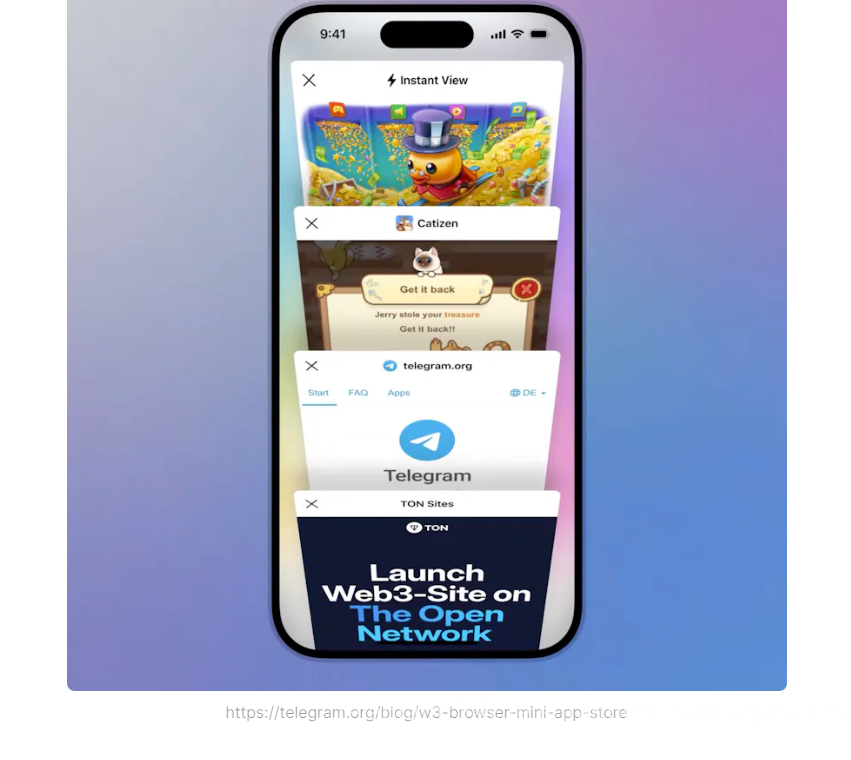在今天的数字世界中,文件的获取与分享变得愈发重要,特别是在使用即时通讯软件如Telegram时。很多用户在寻找和下载文件时可能会遇到速度慢、路径难找等问题。了解怎样下载文件不仅能提高工作效率,也能提升使用体验。
为什么我在使用 Telegram 时下载文件的速度如此缓慢?
如何找到我在 Telegram 中下载的文件?
是否有办法提高 Telegram 文件下载的速度?对于上述问题,通过以下具体步骤来解决:
调整 Telegram 下载设置在下载文件时,确保 Telegram 的设置最优化,有助于提高下载速度。
打开 Telegram 应用,进入主界面后,点击左上角的菜单按钮。在弹出的菜单中选择“设置”选项,进入设置界面。确保网络连接是稳定的,如果是在移动数据下,尽量连接到 Wi-Fi。在“设置”中,找到“数据和存储”选项。勾选“自动下载媒体”,确保在 Wi-Fi 或移动数据下都允许自动下载。根据你的需求选择需要下载的媒体类型,如照片、视频、文件等。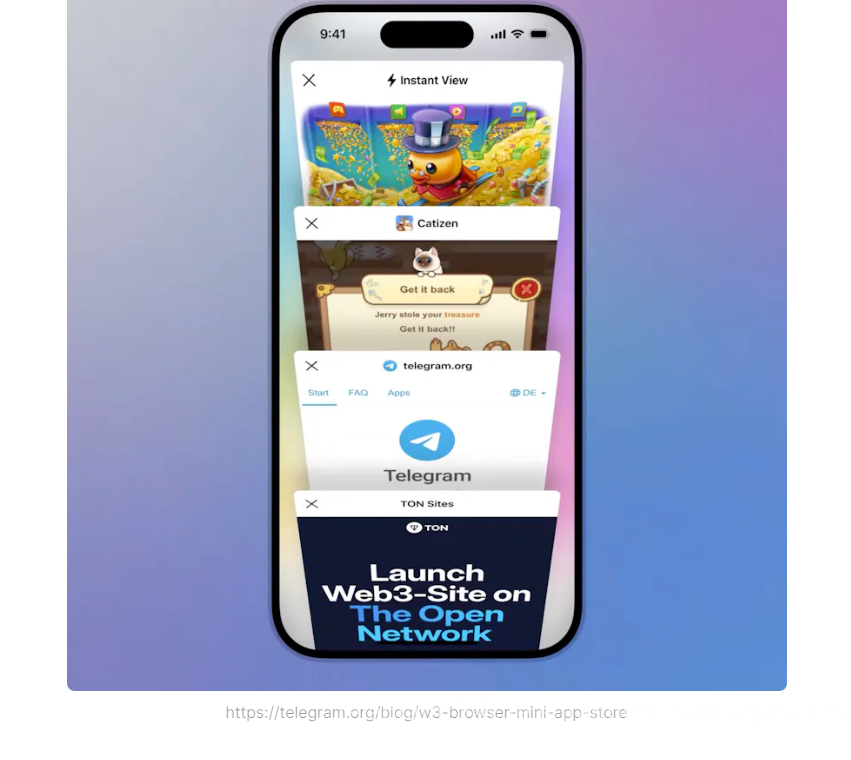
确保网络畅通,可以使用手机的网络测速工具来测试。尝试切换网络模式,如 Wi-Fi 或 4G/5G,查看哪种连接速度更好。关闭不必要的应用程序,以确保 Telegram 能获得更多的带宽。查找下载位置下载完成后,一般文件会保存到特定的路径,熟悉这个路径可以快速找到需要的文件。
在手机或电脑中找到文件管理器应用,打开后。在文件管理器中,找到“Downloads”文件夹,系统会默认保存下载的文件。在文件管理器中,找到“Telegram”或“Telegram中文版”文件夹。进入该文件夹后,查看各个子文件夹,通常会有“Documents”或“Images”的分类。根据需求选择打开对应文件夹,找到自己下载的文件。在文件管理器中,使用搜索框输入文件名或文件类型,快速查找到所需文件。注意文件名称可能因下载来源不同而有所变化,适当调整关键词以提高搜索效率。确定文件后,点击打开查看或分享。提升文件下载速度如果你发现下载速度依然缓慢,可以尝试一些方法来提升。
定期清理Telegram缓存有助于提升软件性能。设定在“设置”下的“数据和存储”中找到“使用存储空间”。点击“清理缓存”来释放存储空间,快速提升软件的反应速度。确保你的 Telegram 应用是最新版本,在应用商店查看并进行更新。更新通常会修复已知问题并提升应用性能。确认更新后,重新启动应用,再执行下载操作。过多的同时下载可能会导致资源分配减慢。尝试一次只下载一个文件,确保下载过程不受其它任务干扰。如果需要同时下载多个文件,分成几次进行,以确保每个文件都能高效下载。在使用 Telegram 下载文件的过程中,掌握正确的设置和技巧是关键。通过调整下载设置、查找文件位置及提升下载速度,不仅能有效解决用户问题,还能显著提高文件获取的效率。对于想要更深入使用 Telegram 的用户,探索如“纸飞机中文版”的功能将带来更多便利与体验。同时,保持应用更新和定期清理缓存也是优化使用体验的良方。在,可以期待 Telegram 在文件管理和下载方面带来更新的功能和更丰富的体验。